- Bitriseドキュメントへようこそ!
- 入門
- Quick start guides
- Ionic / Cordovaアプリの使用を開始する
Ionic / Cordovaアプリの使用を開始する
メールまたはGitプロバイダーを介してサインアップし、リポジトリに接続して、Ionic / Cordovaアプリの最初のビルドを実行することにより、Bitriseの使用を開始します。
CordovaおよびIonicフレームワークを使用して、クロスプラットフォームアプリを開発できます。 Bitriseは、自動テスト、コード署名、および展開手順を支援するため、iOSおよび/またはAndroidアプリをそれぞれのマーケットプレイスにすぐに出荷できます。ワークスペースに複数の同時実行性がある場合は、AndroidとiOSのビルドを同時に実行できます。それでは、プロセスをご案内します。
Bitriseアカウントをお持ちですか?
サインアップしていることを確認してください bitrise.io Bitriseアカウントにアクセスできます。アカウントを登録する方法は複数あります。
BitriseにIonic / Cordovaアプリを追加する
Bitriseがプロジェクトを検証している間待ちます。構成ファイルを探し、それらに基づいてアプリをセットアップします。
-
Bitrise にログインし、 ダッシュボード。
-
クリック 新しいアプリを追加 ボタン。
-
下 プロジェクトへのアクセス、アプリを所有するワークスペースを選択します。
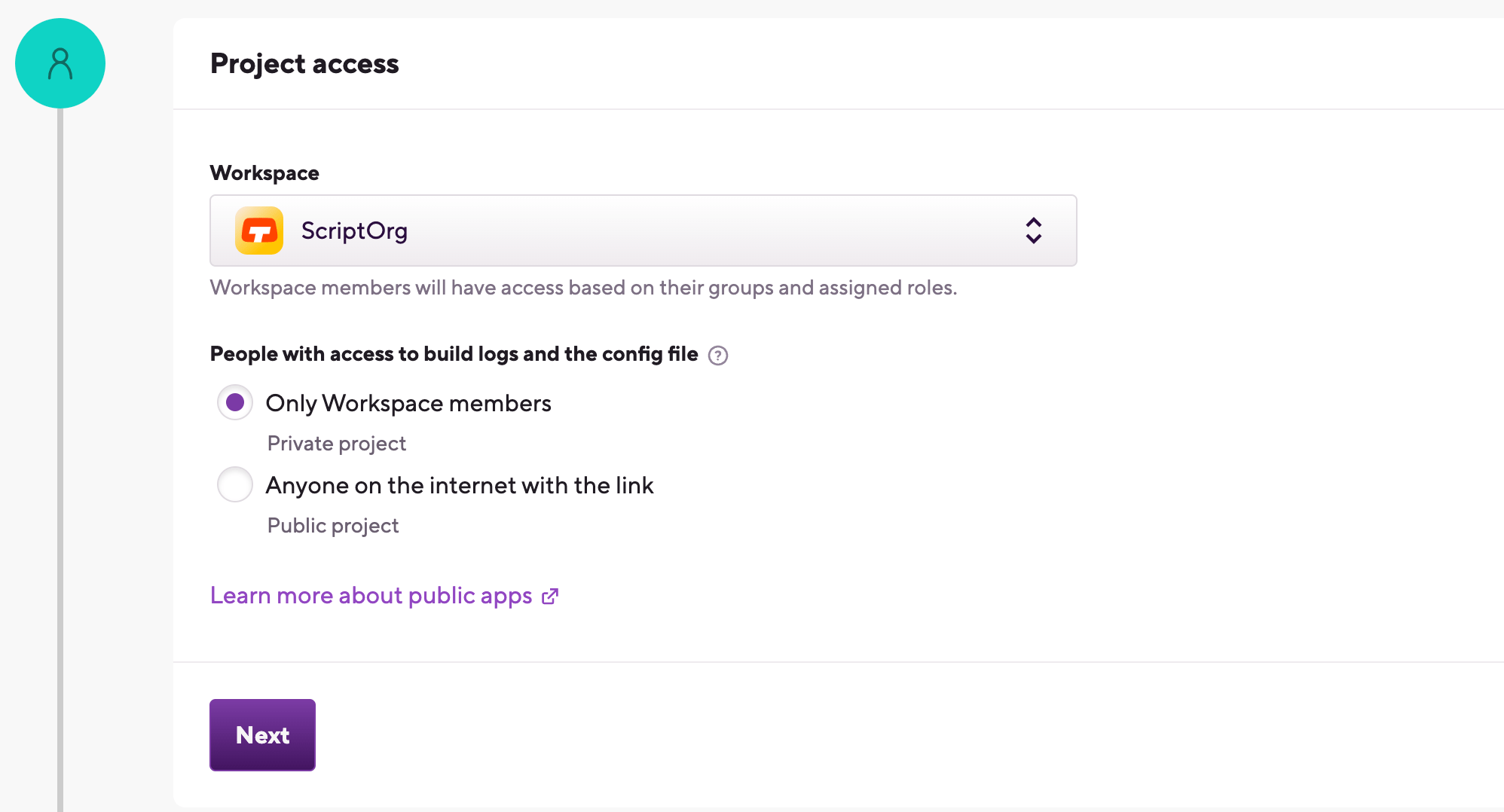
-
アプリのプライバシーを設定します。
Privacy is final
この設定は後で変更することはできません。アプリをプライベートにする必要があるにもかかわらず、誤ってパブリック アプリとして追加したことに気付いた場合は、アプリを削除して再度追加する必要があります。
-
プライベート アプリには、あなた、ワークスペース メンバー、およびアプリでの作業に招待されたユーザーのみがアクセスできます。アプリのリポジトリにアクセスするには認証が必要です。
-
公開アプリ彼らのことを暴露する
ビットライズ.ymlそしてビルドログを全員に送信します。公開アプリのビルド URL がある場合は、そのビルド ログを表示して、トラブルシューティングなどに役立てることができます。パブリック アプリは認証を必要とせず、SSH キーを持つことはできません。
-
-
リポジトリ URL を設定するには、2 つのオプションのいずれかを選択します。
-
とともに リモートリポジトリの選択 オプションを使用すると、接続されている Git プロバイダー アカウントのリポジトリのリストからリポジトリを選択できます。ドロップダウン メニューから Git プロバイダーを選択し、クリックします。 リポジトリを選択してください... リストからリポジトリを選択します。
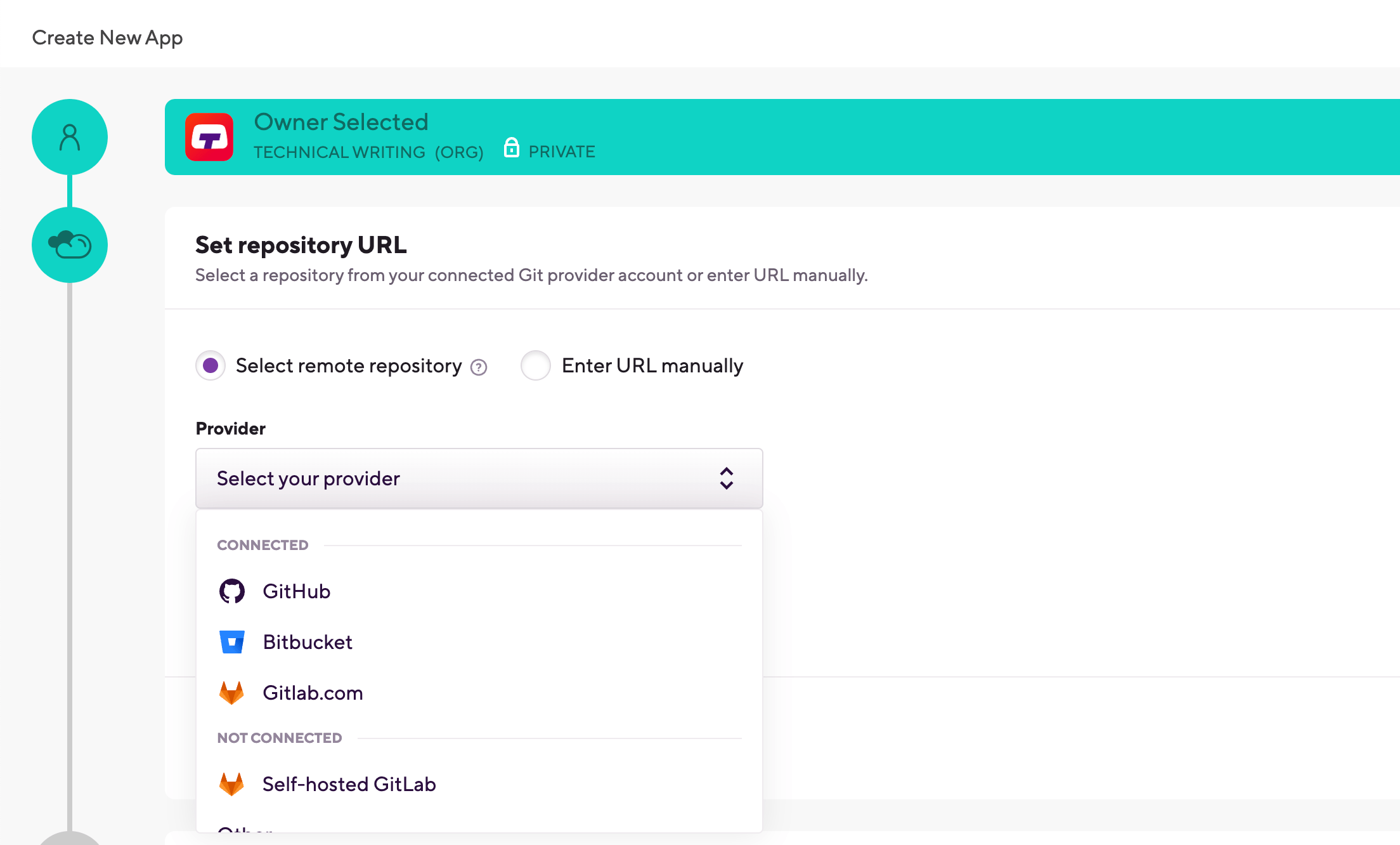
-
の URLを手動で入力してください このオプションでは、接続された Git プロバイダー アカウントは必要ありません。URL を入力するだけで、認証フェーズに進むことができます。を設定している場合を除き、SSH URL を使用することを強くお勧めします。 パブリックアプリ。
リポジトリURL
あなたはできるでしょう プロジェクトのリポジトリ URL を変更する 後で。また、いつでもアカウントを Git プロバイダー サービスに接続または切断することができます。
Git プロバイダー アカウントを使用して Bitrise にサインアップした場合、そのアカウントはすでに接続されており、そこから任意のリポジトリを選択できます。
-
-
OAuth接続を使用する場合は、 SSHキーを追加する の中に Bitriseを承認する セクション。
SSHキーを追加する の中に Bitrise を承認する セクション。これはプライベート アプリにのみ関係します。パブリック アプリは SSH キーを持つことができず、認証を必要としません。次の 3 つのオプションから 1 つを選択します。
-
あなたのアプリは公開アプリです。
-
Gitリポジトリに接続するには GitHub アプリのインストール。
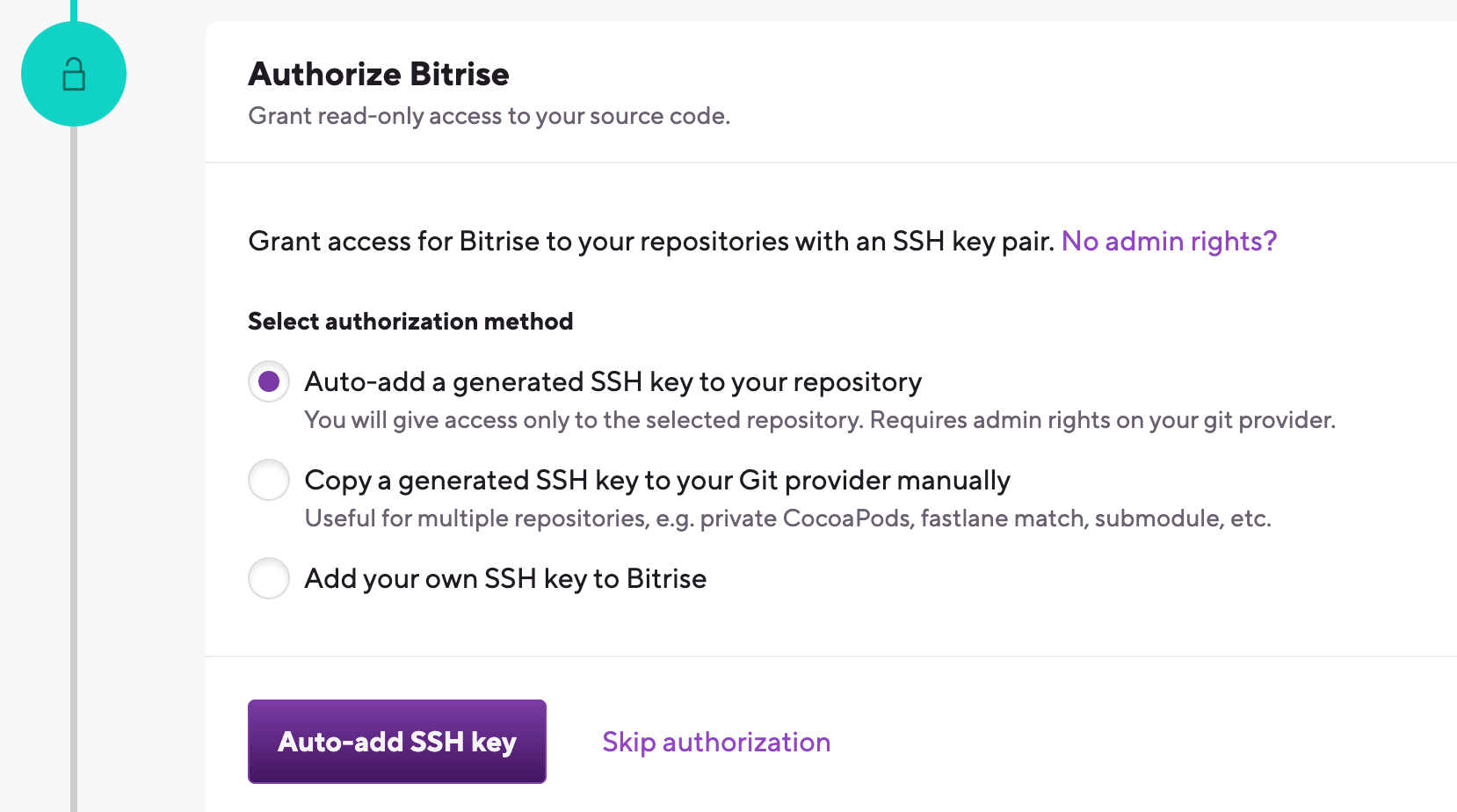
-
生成された SSH キーをリポジトリに自動追加します: このオプションを使用することをお勧めします。 SSH キー ペアが自動的に生成され、公開キーがリポジトリに登録されます。接続された Git プロバイダー アカウントにリポジトリに対する管理者権限が必要です。
-
生成された SSH キーを Git プロバイダーに手動でコピーします: SSH キー ペアが生成されるので、公開キーをコピーして Git プロバイダーに手動で登録できます。たとえば、同じ SSH キーを使用して複数のリポジトリにアクセスする必要がある場合に便利です。
-
独自の SSH キーを Bitrise に追加する: このオプションを選択した後、独自の SSH キーを生成し、ここに秘密キーを貼り付けることができます。公開キーをリポジトリに手動で追加することも必要です。 SSH キー ペアを生成するには、次の手順を実行します。 独自の SSH キーペアの生成。
SSH キーはいつでも設定できます
現時点で有効な機能する SSH キー接続を設定できない場合でも、心配する必要はありません。アプリの追加に進んでください。後で SSH 接続をセットアップできます。 SSHキーの構成。
-
-
リポジトリのデフォルトのブランチを選択します。このブランチにはプロジェクトの構成が含まれている必要があります。
-
前の手順で SSH アクセスを正常に構成した場合、またはパブリック アプリを追加している場合、Bitrise はリポジトリを解析し、ドロップダウン メニューからブランチを選択できるようにします。
-
リポジトリ アクセスを構成していない場合は、ブランチ名を手動で入力する必要があります。
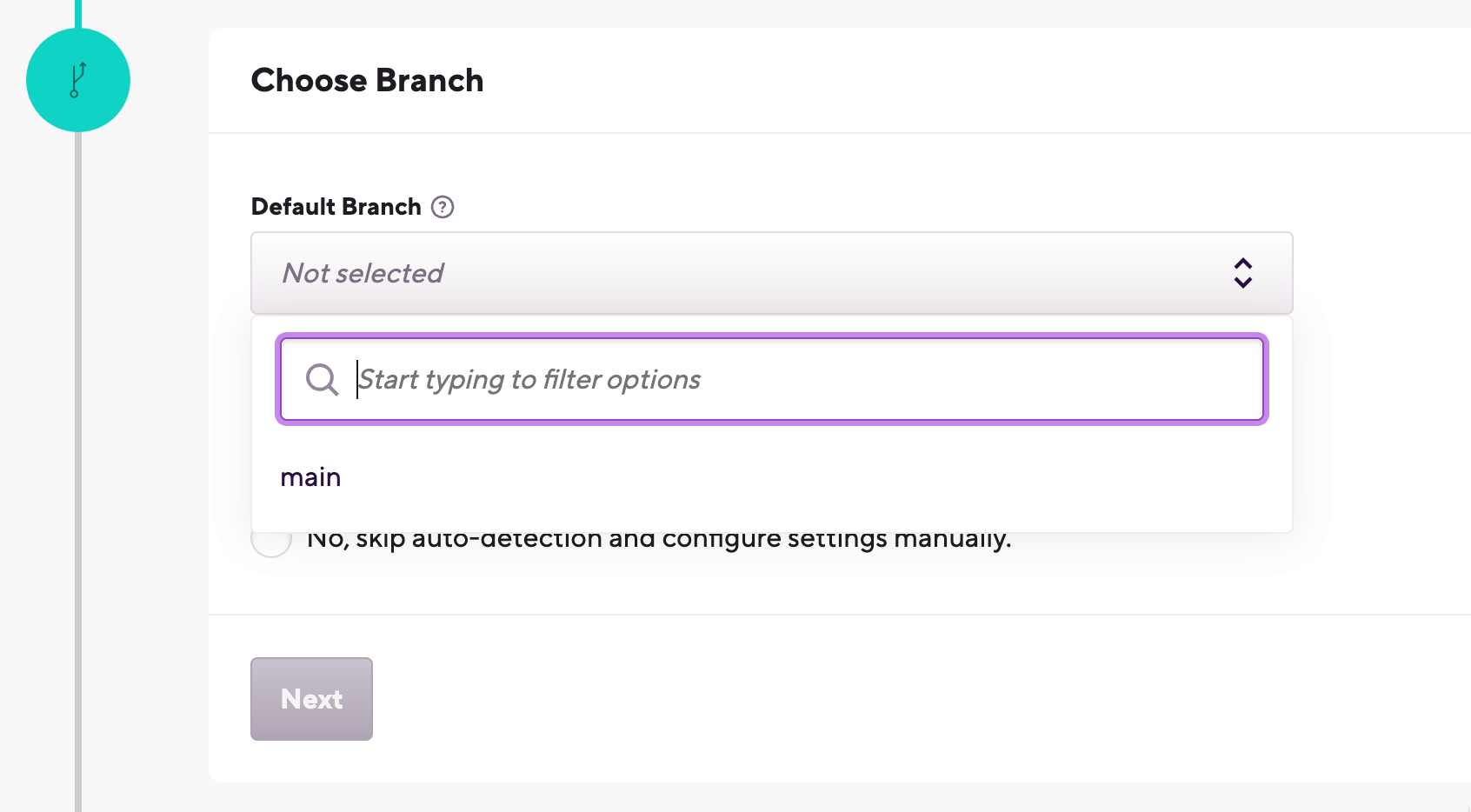
-
-
Bitriseがアプリを自動的に構成しようとしている間待ちます。
プロジェクトの種類
プロジェクトタイプの検出は、アプリの初期構成を支援するのに役立ちます。ただし、アプリを追加した後はいつでも、プロジェクトタイプを含むすべての設定を変更できますのでご安心ください。
-
で プロジェクトビルド構成、アプリをビルドするプラットフォームを選択できます。次を選択できます。
-
iOS。
-
アンドロイド。
-
iOSおよびAndroid(Androidビルドが最初にビルドされる場所)。
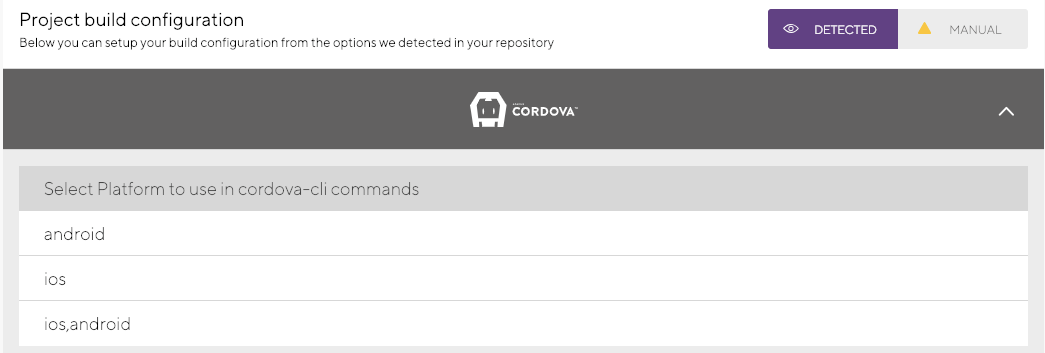
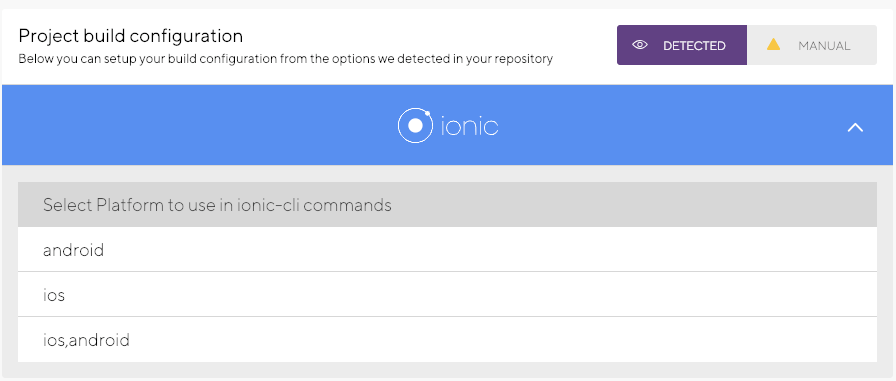
-
-
プロンプトが表示されたら Webhook を登録すると、コードがリポジトリにプッシュされたとき、またはプル リクエストが作成されたときに Bitrise が自動的にビルドを開始できるようになります。
-
完了したら、をクリックします アプリページを見る 新しく追加されたアプリのホームページに移動します。そこから始めることができます ワークフローを編集する そして ビルドを実行する。
の依存関係のインストール Ionic / Cordova アプリ
Bitriseプロジェクトスキャナーが正常にスキャンした場合 Ionic / Cordova 事業、 npmコマンドを実行します また ヤーンコマンドを実行する ステップはデフォルトのワークフローに含まれます。これらの手順により、不足しているJavascriptの依存関係をアプリにインストールできます。
ネイティブAndroidの依存関係については、 不足しているAndroidSDKコンポーネントをインストールする ステップ。
ネイティブiOSの依存関係については、特に、 Homebrewインストール ステップまたは CocoaPodsインストールを実行します ステップ。
npmを使用してJavascriptの依存関係をインストールするには:
npmの代わりにYarnを使用する
このガイドでは、npmを使用してJavascriptの依存関係をインストールしています。ただし、 ヤーンコマンドを実行する 手順:追加の構成を必要とせずに、不足しているJS依存関係をインストールできます。
-
でアプリを開きます ビットライズ。
-
クリック ワークフロー メインページのボタン。
-
ワークフローに npmコマンドを実行します ステップ。
-
の中に 実行する引数を指定したnpmコマンド 入力フィールド、タイプ
インストール。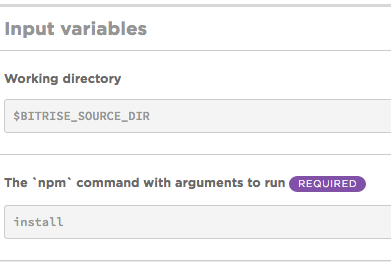
を使用して
npm ciコマンドの代わりにnpm installすでに最新版をお持ちの場合
package-lock.jsonプロジェクトでファイルを使用することをお勧めします。シコマンドイン 実行する引数を指定した「npm」コマンド 入力。使用するnpm ciに比べてビルド時間が大幅に短縮されるだけでなく、npm installしかし、より信頼性の高いビルドも同様です。
Ionic / Cordovaアプリのテスト
BitriseでIonic / Cordovaアプリの単体テストを実行するには、 カルマジャスミンテストランナー また ジャスミンテストランナー ステップ。
Cordova / IonicプロジェクトにKarmaJasmine依存関係がある場合 package.json ファイルの場合、アプリを追加するときにスキャナーがそれを検出し、それぞれのテストステップをワークフローに自動的に挿入します。この依存関係がプロジェクトにない場合は、ワークフローエディターを使用して、テスト手順の1つをワークフローに手動で挿入できます。
-
でアプリを開きます ビットライズ。
-
クリック ワークフロー メインページのボタン。

-
ワークフローにテストステップがあることを確認してください。
依存関係のインストール
依存関係をインストールする必要があります テストを実行する前に。
あなたはから選ぶことができます カルマジャスミンテストランナー そしてその ジャスミンテストランナー ステップ。
この例では、 bitrise.yml と呼ばれるワークフローを含む構成 主要な。このワークフローには、 カルマジャスミンテストランナー ステップ。
primary:
steps:
- activate-ssh-key@4.0.3:
run_if: '{{getenv "SSH_RSA_PRIVATE_KEY" | ne ""}}'
- git-clone@4.0.11: {}
- script@1.1.5:
title: Do anything with Script step
- npm@0.9.1:
inputs:
- command: install
- karma-jasmine-runner@0.9.1: {}
- deploy-to-bitrise-io@1.3.15: {}
Ionic / Cordovaアプリのコード署名
iOSまたはAndroid用のアプリを作成する場合は、プラットフォーム固有のファイルをにアップロードする必要があります。 コード署名 ワークフローエディタのタブ。プラットフォームのすべてのコード署名ファイルをアップロードする必要がある両方のプラットフォームのビルドを生成することもできます。
IonicおよびCordovaプロジェクトのiOSコード署名
Bitriseは、IonicアプリとCordovaアプリのiOSコード署名の手動プロビジョニングと自動プロビジョニングの両方をサポートしています。
当然、Bitriseはどちらかで構築されたiOSアプリケーションをサポートします イオン また コルドバ。ただし、コード署名プロセスは、ネイティブXcodeプロジェクトとは少し異なります。
Bitriseは、IonicアプリとCordovaアプリの手動プロビジョニングと自動プロビジョニングの両方をサポートしています。また、プロセスは多少異なります。
手動プロビジョニングによるIonic / Cordovaコード署名
-
を呼び出して、IonicまたはCordovaプロジェクトからローカルにネイティブXcodeプロジェクトを生成します
cordova platform add iosまたionic cordova platform add ios。 -
ファイルをにアップロードする bitrise.io。
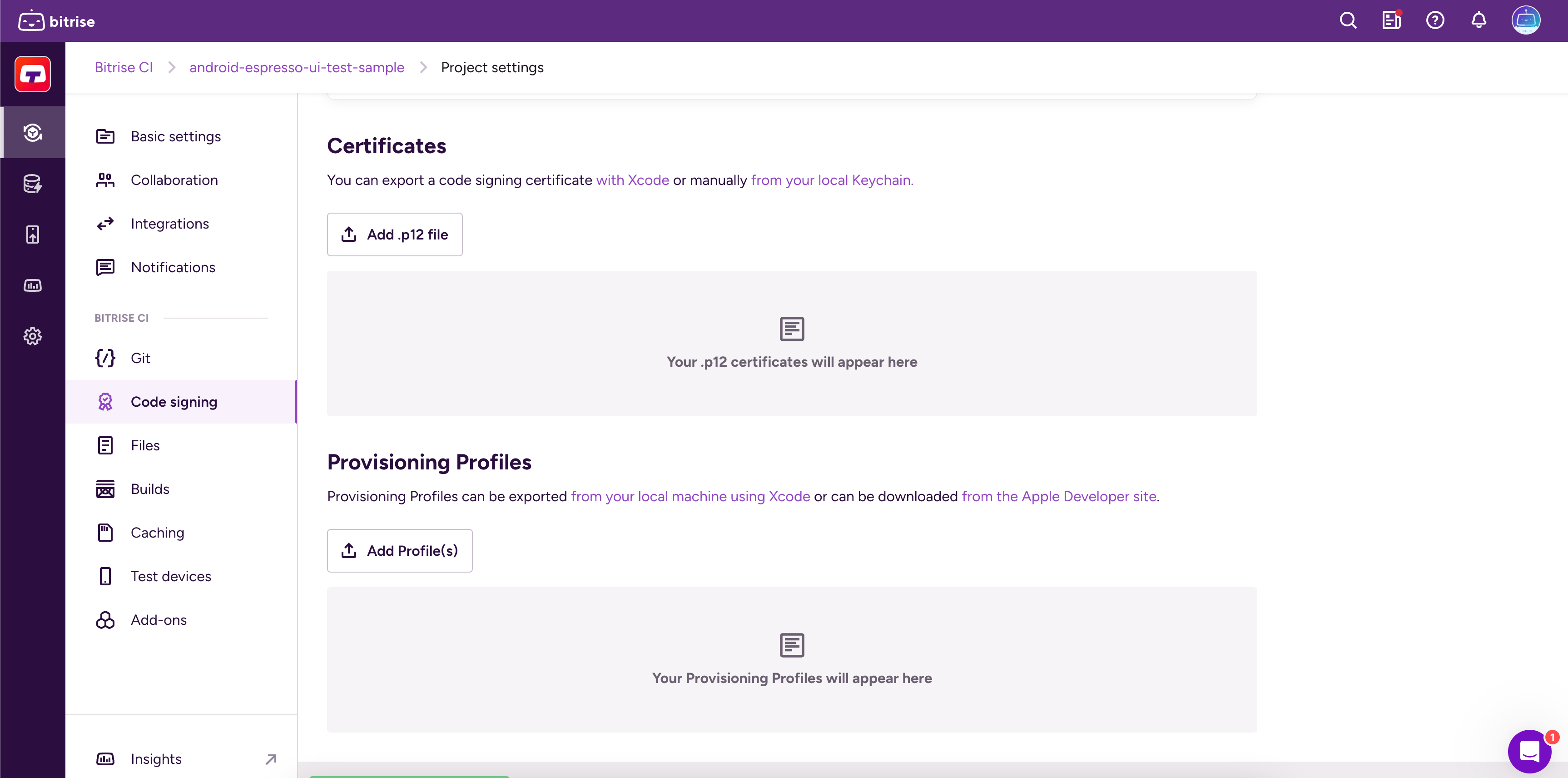
-
あなたが持っていることを確認してください 証明書とプロファイルのインストーラー ワークフローにステップインします。
-
追加します Cordovaビルド構成を生成する ワークフローに進みます。それは後に来なければなりません 証明書とプロファイルのインストーラー ステップ。
-
ステップに必要な入力を入力します。両方が コード署名ID そしてその プロビジョニングプロファイル そのようにマークされていなくても、iOSアプリに必要な入力です。
-
ビルド構成:どちらかに設定できます
debugまたrelease。 -
コードサインアイデンティティ:開発者またはディストリビューションIDを入力します。
-
プロビジョニングプロファイル:適切なプロビジョニングプロファイルを入力します。
-
包装タイプ:これは、Xcodeによって生成されるビルドのタイプを制御します。必要なコード署名のタイプを設定します。
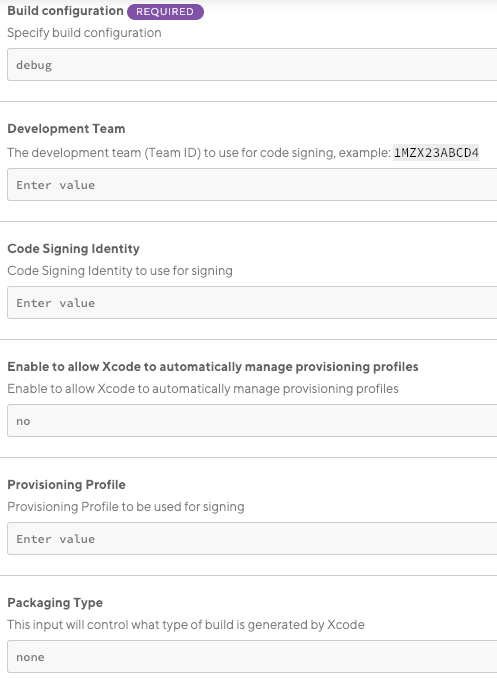
-
-
追加します
Cordova archiveまたはIonic archiveワークフローへのステップ。 -
必要な入力を入力します。
-
NS プラットホーム 入力は次のように設定する必要があります。
device。 -
NS ビルドコマンド構成 入力は一致する必要があります ビルド構成 の入力 Cordovaビルド構成を生成する ステップ。
このステップは、 Cordovaビルド構成を生成する ワークフローにステップインします。
-
-
ビルドを実行してください!
自動プロビジョニングによるIonic / Cordovaコード署名
-
.p12署名証明書がにアップロードされていることを確認してください bitrise.io。
-
追加します コルドバ準備 または イオン準備 ワークフローに進みます。これらのステップは、
platform rmとplatform addコマンド。 -
追加します iOS自動プロビジョニング ワークフローに進みます。最新バージョンであることを確認してください!
ステップはエクスポートします:
-
プロジェクトの開発チーム。
-
インストールされたコードサインIDの名前。
-
インストールされたプロビジョニングプロファイル。
1つのコード署名ステップのみ
あなたが両方を持っている場合 証明書とプロファイルのインストーラー そしてその iOS自動プロビジョニング ワークフローのステップで、ビルドで予期しない問題が発生する可能性があります。
-
-
を選択 Appleサービスの接続方法 (に基づく Bitriseで設定したAppleサービス) そしてその 配布方法。
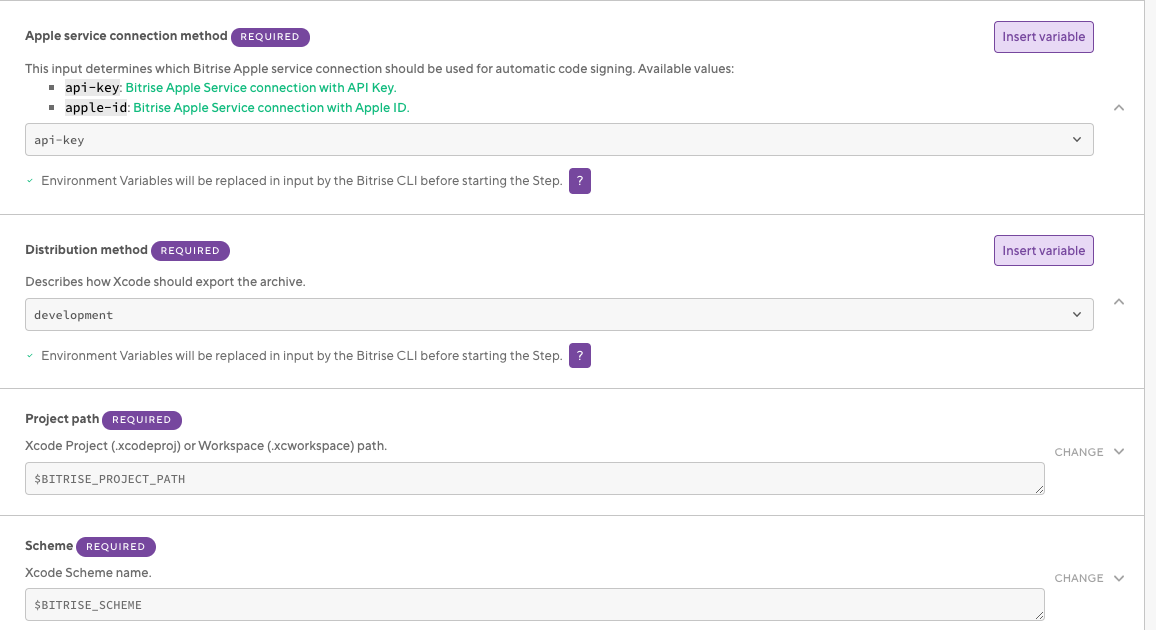
-
追加します Cordovaビルド構成を生成する ワークフローに進みます。
-
によってエクスポートされたコード署名設定を使用するようにステップを構成します。 iOS自動予見 ステップ:
開発配布例:
- generate-cordova-build-configuration: inputs: - development_team: $BITRISE_DEVELOPER_TEAM - package_type: development - code_sign_identity: iPhone Developer - configuration: debug生産流通例:
- generate-cordova-build-configuration: inputs: - development_team: $BITRISE_DEVELOPER_TEAM - package_type: app-store - code_sign_identity: iPhone Developer - configuration: release -
追加します コルドバアーカイブ または イオンアーカイブ ワークフローに進みます。
-
必要な入力を入力します。
-
NS プラットホーム 入力は次のように設定する必要があります。
device。 -
NS ビルドコマンド構成 入力は一致する必要があります ビルド構成 の入力 Cordovaビルド構成を生成する ステップ。
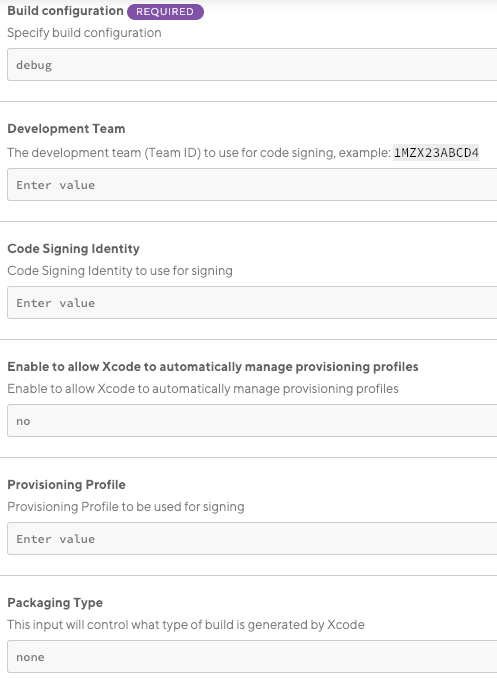
-
-
をセットする 準備ステップとしてプラットフォームを削除する必要がありますか? に
false。これは非常に重要です。これにより、ステップで生成されたネイティブプロジェクトのプラットフォームが削除および再追加されないようになります。 コルドバ準備 または イオン準備 ステップ。 -
ビルドを実行してください!
Androidサインステップを使用したAndroidコード署名
を使用して署名されたAPKを作成できますAndroidサインBitriseワークフローにステップインします。このステップは、ワークフローエディターの[コード署名]タブにキーストアファイルを既にアップロードしている場合に実行するように構成されています。
を使用して署名されたAPKを作成できますAndroidサインステップ あなたのBitriseで ワークフロー。このステップは、キーストアファイルをすでにアップロードしている場合に実行するように構成されています。コード署名ワークフローエディタのタブ。
TheAndroidサインプロジェクトで署名が構成されている場合は、手順は不要です。 build.gradle ファイル。もしそうなら、実行Androidビルド ステップ(またはGradleランナーステップ)出力(APKまたはAAB)に自動的に署名します。それでも、を使用することをお勧めしますAndroidサイン簡単で安全な方法でプロジェクトに署名するステップ。
jarsignとapksigner
APKはどちらかで署名できます jarsigner また apksigner。 APKの場合、apksignerを使用してプロジェクトに署名する場合は、Androidの署名ステップで最初に有効化を設定する必要があります apksigner trueに入力し、APK署名スキーム入力を自動のままにします。こちらです apksigner
APKの最小およびターゲットSDKバージョンをチェックし、必要なスキームを選択します。サポートされている最小バージョンが低い場合はV1スキームでプロジェクトに署名し、新しいシステムでは他のスキームでも署名します。
AABファイルはjarsignerでのみ署名できることに注意してください。ステップは使用します jarsigner で終わるファイルを検出した場合.aab
-
キーストアファイルをにドラッグアンドドロップしますファイルをアップロードするのフィールドAndroidキーストアファイルセクション。
-
追加します Androidサイン APKまたはAABファイルをビルドするステップの後にワークフローにステップします。
Bitriseは上記の環境変数を使用し、それらをのそれぞれのフィールドへの入力として設定します。Androidサインステップ。ステップが実行されると、署名されたAPKまたはAABのいずれかが生成されます。署名されたAPKまたはAABは、デプロイ手順で使用されます。たとえば、GooglePlayデプロイステップまたはBitrise.ioにデプロイしますステップ。後者はAPK / AABをにデプロイします アプリとアーティファクトタブ。使用することもできます 船 APK / AABファイルを作成したら、アプリをデプロイします。
キーストアファイルのダウンロード
キーストア ファイルは、ANDROID KEYSTORE FILE セクションからプロジェクト ディレクトリにダウンロードできます。ファイルダウンローダステップ:
- file-downloader: inputs: - source: $BITRISEIO_ANDROID_KEYSTORE_URL - destination: "$HOME/keystores/my_keystore.jks" #native android#
ステップでキーストア ファイルが必要な場合は、必ずそのステップを ファイルダウンローダ ステップ。
このステップの後、my_keystore.jksで利用可能になります$HOME/keystores/my_keystore.jks。
Ionic / Cordovaアプリのデプロイ
BitriseでIonicまたはCordovaアプリをビルドしてデプロイするには、AndroidプロジェクトとiOSプロジェクトの両方にデジタル署名し(両方をビルドしている場合)、デプロイする前に、CordovaアーカイブまたはIonicアーカイブステップを使用してアプリをビルドする必要があります。
正常にビルドされたアプリは、次の場所にデプロイできます。
-
GooglePlayストアやAppleのAppStoreなどのオンラインストア。
-
Bitrise.io:生成されたバイナリは アーティファクト ビルドのページのタブ。そこからダウンロードするか、公開インストールページから他の人と共有することができます。
クロスプラットフォームアプリをbitrise.ioにデプロイする
The bitrise.ioにデプロイします ステップは、ビルドに関連するすべてのアーティファクトをにアップロードします アーティファクト ビルドのページのタブ。
パブリックインストールページを使用して、生成されたアプリファイル(Androidの場合はAAB、iOSの場合はIPAファイル)をチームメンバーと共有できます。パブリックインストールページは、生成されたアプリバイナリをデバイスにインストールできる他のユーザーと共有できるURLです。 AAB / APKまたはIPAファイルが作成されたことをユーザーグループまたは個々のユーザーに通知することもできます。
-
でアプリを開きます ビットライズ。
-
クリック ワークフロー メインページのボタン。
-
あなたが持っていることを確認してください bitrise.ioにデプロイします ワークフローにステップインします。
-
の中に 通知:ユーザーの役割、この役割が付与されている人だけに通知されるように、役割を追加します。または、 通知:メール 通知するユーザーの電子メールアドレスを含むフィールド。
これらのメールアドレスを次のように設定してください 秘密!これらの詳細は、以下で変更することもできます。 通知 クリックすると 目 で生成されたバイナリの横にあるアイコン アーティファクト タブ。
-
ステップでパブリックインストールページを生成する場合は、 アプリの公開ページを有効にしますか? への入力
NS。
AndroidプロジェクトをGooglePlayにデプロイする
あなたは使用することができます GooglePlayにデプロイする ワークフローにステップインして、デジタル署名されたAAB / APKをGooglePlayストアにアップロードします。
-
追加します コルドバアーカイブ または イオンアーカイブ ワークフローに進みます。
1つのプロジェクトでiOSとAndroidの両方をビルドしていて、どちらかのアプリが失敗した場合、全体が失敗することに注意してください コルドバアーカイブ/イオンアーカイブ ステップは失敗します。
-
必要な入力を入力します。
-
NS プラットホーム 入力をに設定する必要があります 端末。
-
NS ビルドコマンド構成 入力は一致する必要があります ビルド構成 の入力 Cordovaビルド構成を生成する ステップ。
アーカイブステップは、 Cordovaビルド構成を生成する ワークフローにステップインします。
-
-
コード署名を構成する あなたのアプリのために。
-
これを行う必要があるのは、アプリの最初のGooglePlayデプロイの場合のみです。
-
あなたが持っていることを確認してください GooglePlayにデプロイする 後のステップ コルドバアーカイブ また イオンアーカイブ ワークフローにステップインします。
-
次のように、必須の入力フィールドに入力します。
-
サービスアカウントのJSONキーファイルパス:このフィールドはリモートURLを受け入れることができるため、アップロードされたサービスアカウントのJSONキーを含むEnvVarを指定する必要があります。例えば:
$BITRISEIO_SERVICE_ACCOUNT_JSON_KEY_URL。 -
パッケージ名:Androidアプリのパッケージ名。
-
追跡:APKをデプロイするトラック(たとえば、alpha / beta / rollout / productまたは設定したカスタムトラック)。
-
iOSプロジェクトをAppStoreにデプロイする
-
追加します コルドバアーカイブ または イオンアーカイブ ワークフローに進みます。
1つのプロジェクトでiOSとAndroidの両方を対象にビルドしていて、どちらかのアプリが失敗した場合、全体が失敗することに注意してください コルドバアーカイブ/イオンアーカイブ ステップは失敗します。
-
必要な入力を入力します。
-
NS プラットホーム 入力をに設定する必要があります 端末。
-
NS ビルドコマンド構成 入力は一致する必要があります ビルド構成 の入力 Cordovaビルド構成を生成する ステップ。
アーカイブステップは、 Cordovaビルド構成を生成する ワークフローにステップインします。
-
-
iOSコード署名を構成する iOSプロジェクト用。
-
追加します App Store Connectへのデプロイ-アプリケーションローダー(以前のiTunes Connect) 後、ワークフローに進みます iOS用のXcodeアーカイブとエクスポート ステップ、できれば前に Bitrise.ioにデプロイします ステップ。
-
Appleのクレデンシャルを App Store Connectへのデプロイ-アプリケーションローダー(以前のiTunes Connect) ステップ。
ステップには次のものが必要です。
-
Apple ID。
-
パスワード、またはApp Store Connectで2要素認証を使用する場合は、アプリケーションのパスワード。
心配しないでください。パスワードはログに表示されたり、公開されたりすることはありません。
-